9 Narzędzia do monitorowania partycji dysku Linux i użycia w Linux
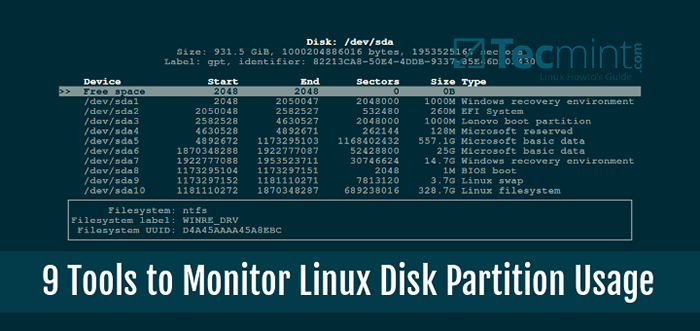
- 2760
- 504
- Pani Janina Cieśla
W tym artykule przejrzymy wiele narzędzi linii linii linii, których można użyć do sprawdzania partycji dysku w Linux.
Monitorowanie urządzeń do przechowywania urządzeń przestrzennych jest jednym z najważniejszych zadań sysadminu, pomaga to zapewnić odpowiednie wolne miejsce na urządzeniach pamięci do wydajnego uruchamiania systemu Linux.
Sugerowane przeczytanie: 20 Narzędzia wiersza poleceń do monitorowania wydajności Linux
Narzędzia wiersza poleceń do drukowania tabeli partycji dysku Linux
Poniżej znajduje się lista narzędzi linii poleceń do drukowania tabeli partycji urządzeń pamięci masowej i użycia przestrzeni.
1. Polecenie FDisk (naprawiony dysk)
Fdisk jest potężnym i popularnym narzędziem wiersza poleceń używanych do tworzenia i manipulowania tabelami partycji dysku.
Obsługuje tabele partycji GPT, MBR, Sun, SGI i BSD. Możesz biec Fdisk Polecenia za pośrednictwem interfejsu przyjaznego dla użytkownika, opartego na menu i menu w celu wyświetlania, tworzenia, rozmiaru, usuwania, modyfikowania, kopiowania i przenoszenia partycji na dyskach pamięci.
Poniższe polecenie FDISK wydrukuje tabelę partycji wszystkich zamontowanych urządzeń blokowych:
$ sudo fdisk -lFDISK - List Tabela partycji dysku Linux
Dysk /dev /sda: 931.5 Gib, 1000204886016 Bajty, 1953525168 Sektory: Sektory 1 * 512 = 512 BYTES SEKTOR (LOGICAL/FIZUKA): 512 bajtów/4096 bajtów wielkości I/O (Minimum/Optimal): 4096 Bytes/4096 Bytes Disklabel: GPT Identyfikator dysku: 82213CA8-50E4-4DDB-9337-85E46DA03430 Urządzenie Rozpoczęcie Sektory Rozmiar /Dev /SDA1 2048 2050047 2048000 1000M Windows Recovery Environment /SDA /SDA2 2050082 2582527 532480 260M EFI /System /sDA /SDA /SDA 2582528 46MM /Dev/SDA4 4630528 4892671 262144 128M Microsoft Reserved/Dev/SDA5 4892672 1173295103 1168402432 557.1G Microsoft Basic Data /Dev /SDA6 1870348288 1922777087 52428800 25G Microsoft Basic Data /Dev /SDA7 1922777088 1953523711 30746624 14 14.7G Windows Recovery Environment /Dev /SDA8 1173295104 1173297151 2048 1M BIOS BOOT /Dev /SDA9 1173297152 1181110271 7813120 3.7G Linux Swap /Dev /SDA10 1181110272 1870348287 689238016 328.7G Linux FileSystem Table Wpisy nie są w kolejności dysku.
Aby uzyskać więcej użycia i przykłady na temat polecenia FDISK Przeczytaj 10 Przykłady polecenia „FDISK” do zarządzania partycjami
2. polecenie sfdisk (scenariusz FDisk)
sfdisk działa bardziej jak Fdisk, Drukuje lub manipuluje tabelą partycji dysku pamięci. Jednak SFDisk oferuje dodatkowe funkcje niedostępne w FDisk. Możesz go użyć tak samo jako fdisk, obsługuje także tabele partycji GPT, MBR,.
Jedna różnica między nimi polega na tym, że SFDisk nie tworzy standardowych partycji systemowych dla etykiet SGI i Sun Disk, tak jak FDISK.
$ sudo sfdisk -lSFDisk - Sprawdź tabelę partycji dysku Linux
Dysk /dev /sda: 931.5 Gib, 1000204886016 Bajty, 1953525168 Sektory: Sektory 1 * 512 = 512 BYTES SEKTOR (LOGICAL/FIZUKA): 512 bajtów/4096 bajtów wielkości I/O (Minimum/Optimal): 4096 Bytes/4096 Bytes Disklabel: GPT Identyfikator dysku: 82213CA8-50E4-4DDB-9337-85E46DA03430 Urządzenie Rozpoczęcie Sektory Rozmiar /Dev /SDA1 2048 2050047 2048000 1000M Windows Recovery Environment /SDA /SDA2 2050082 2582527 532480 260M EFI /System /sDA /SDA /SDA 2582528 46MM /Dev/SDA4 4630528 4892671 262144 128M Microsoft Reserved/Dev/SDA5 4892672 1173295103 1168402432 557.1G Microsoft Basic Data /Dev /SDA6 1870348288 1922777087 52428800 25G Microsoft Basic Data /Dev /SDA7 1922777088 1953523711 30746624 14 14.7G Windows Recovery Environment /Dev /SDA8 1173295104 1173297151 2048 1M BIOS BOOT /Dev /SDA9 1173297152 1181110271 7813120 3.7G Linux Swap /Dev /SDA10 1181110272 1870348287 689238016 328.7G Linux FileSystem Table Wpisy nie są w kolejności dysku.
Aby uzyskać więcej użytkowania, przejdź sfdisk Strony człowieka.
3. Polecenie cfdisk (przekleństwa fdisk)
cfdisk to prosty program używany do drukowania i zarządzania partycjami dysku. Oferuje podstawową funkcję partycjonowania z przyjaznym interfejsem. Działa podobnie do mocniejszych poleceń: Fdisk I sfdisk Umożliwienie użytkownikom przeglądania, dodawania, usuwania i modyfikowaniu partycji disku twardego.
Sugerowane przeczytanie: 14 Znakomity narzędzia tworzenia kopii zapasowych dla systemów Linux
Użyj klawiszy prawej i lewej strzałki, aby przesunąć rozświetlacz na zakładki menu.
$ sudo cfdiskCFDisk - Tabela partycji dysku Linux
Dysk: /dev /sda rozmiar: 931.5 Gib, 1000204886016 bajtów, 1953525168 Sektory Etykieta: GPT, identyfikator: 82213CA8-50E4-4DDB-9337-85E46DA03430 Urządzenie Rozpoczęcie Sektory typu rozmiaru >> Space 2048 2048 0 0b /dev /sDA1 2048 2050047 2048000 /SDA2 2050048 2582527 532480 260M EFI System /Dev /SDA3 2582528 4630527 2048000 1000M Lenovo BOOT PARTITION /SDA4 4630528 4892671 262144 128M.1G Microsoft Basic Data /Dev /SDA6 1870348288 1922777087 52428800 25G Microsoft Basic Data /Dev /SDA7 1922777088 1953523711 30746624 14 14.7G Windows Recovery Environm /Dev /SDA8 1173295104 1173297151 2048 1M BIOS BOOT /Dev /SDA9 1173297152 1181110271 7813120 3.7G Linux Swap /Dev /SDA10 1181110272 1870348287 689238016 328.7G Linux FileSystem ┌┌twiątlok ─wiątka ─wiąttkalikalittektowa Etykieta plików: ntfs │ FileSystem etykieta: Winre_Drv │ └�t │ └�t │ └ └�t │ └�t │drv │. ─wiątkatowalicznaliznaczaczaczałujsowa ottt .litowalikalitowalitowskim ─wiąttątowąt ─wiątracyjna--ttop. Następnie
4. Rozdzielone polecenie
rozstał jest również znanym narzędziem wiersza poleceń do wyświetlania i manipulowania partycjami dysku. Rozumie wiele formatów tabeli partycji, w tym MBR i GPT.
Rozdzielony można wykorzystać do tworzenia miejsca na nowe partycje, reorganizację użycia dysku i kopiowanie danych do nowych dysków twardych i nie tylko.
$ sudo się rozdzielił -lrozstał - narzędzie do manipulacji partycjami
Model: ATA ST1000LM024 HN-M (SCSI) Dysk/Dev/SDA: 1000 GB Rozmiar sektora (logiczny/fizyczny): 512B/4096B Tabela partycji: Flagi dysków GPT: Numer Rozmiar końca Nazwa systemu Flagi systemu 1 1049KB 1050MB 1049mb NTFS Podstawowe dane Partycja ukryta, diag 2 1050 MB 1322 MB 273 MB FAT32 EFI System Partiction BOOT, Hidden, ESP 3 1322 MB 2371 MB 1049MB FAT32 PARTITION DATATION BASIC DATATION HIDDEN 4 2371 MB 2505 MB 134 MB Microsoft Microsoft Partition MSFTRES 5 2505 MB 601GB 598GB NTFS NTFS 605 GB 4000 MB Linux-Swap (V1) 10 605 GB 958 GB 353 GB Ext4 6 958 GB 984 GB 26.8 GB NTFS Podstawowa partycja danych MSFTDATA 7 984GB 1000GB 15.7 GB NTFS Podstawowa partycja danych ukryta, diag
Aby uzyskać więcej użycia, przeczytaj 8 polecenie „rozdzielone” Linux, aby zarządzać partycjami dysku Linux
5. polecenie LSBLK (blok listy)
lsblk Drukuje informacje, w tym nazwę, typ, mocowanie w zakresie wszystkich dostępnych lub określonych zamontowanych urządzeń blokowych z wyłączeniem dysków pamięci RAM.
$ lsblkLSBLK - Wypisz urządzenia blokowe Linux
Nazwa MAJ: Min Rm Size Rost Typ Mountpoint SDA 8: 0 0 931.5G 0 dysk ├─SDA1 8: 1 0 1000m 0 część ├loksda2 8: 2 0 260m 0 część ├─SDA3 8: 3 0 1000m 0 część ├loksda4 8: 4 0 128m 0 część ├─SDA5 8: 5 0 557.1G 0 Część ├loksda6 8: 6 0 25g 0 część ├─SDA7 8: 7 0 14.7G 0 Część ├─SDA8 8: 8 0 1m 0 Część ├─Sda9 8: 9 0 3.7G 0 część [swap] └─Sda10 8:10 0 328.7G 0 część / sr0 11: 0 1 1024m 0 rom
6. Polecenie BLKID (Block Id)
BLKID Narzędzie, które lokalizuje lub wyświetla atrybuty urządzenia blokowego (name = para wartości), takie jak nazwa urządzenia lub partycji, etykieta, jego typ systemu plików.
$ BLKIDBLKID - Wydrukuj atrybuty urządzenia blokowego
/dev/sda1: label = "winre_drv" uuid = "d4a45aaaaa45a8ebc" type = "ntfs" partLabel = "podstawowa partycja danych" parUuid = "dcc4de2d-8fc4-490f-85e0-50c2e18cc33d"/sdA2: etykieta = „system_system_drv” Uuid = "185C-DA5B" type = "vfat" partLabel = "efi partycja systemu„ parUUUID = "b13c479a-d63b-4fec-9aee-f926fe7b0b16" /dev /sda3: etykieta = "lrs_esp" UUID = "0E60-2E0E" = „vfat” partLabel = „Basic Data Partition” parUuUid = "D464FeAB-0791-4866-A36B-90DBE6D6A437" /Dev /SDA5: LABLE = „Windows8_OS” UUID = „18D0632AD0630CF6” type = „NTFS” PARTLABEL = „Basic Dane Partition „ParUuUid =” 8a66bd5b-8624-4fdb-9ad8-18d8cd356160 ” /dev /sda6: etykieta =" lenovo "uuid =" 9286ffd986ffbc33 "type =" ntfs "partLabel =" podstawowe dane partury "parUuUid A322-C96A07A81013 " /dev /sda7: label =" pbr_drv "uuid =" ecd06683d066543c "type =" ntfs "parlabel =" partycja danych podstawowych "UUUID =" 0E2878A2-377c-4b35-9454-f1f2c6398405 " / = "e040de62-c837-453e-88ee-bd9000387083 "type =" swap "parUuUid =" f5eef371-a152-4208-a62f-0fb287f9acdd " /sda /sda10: uuid =" bb29dda3-bdAa-4b39-86cf-4a6dc9634a1b "type =" PARTUUID = 4FD4-BDCE-95C517C781FA ”
7. Polecenie Hwinfo (Informacje o sprzęcie)
Hwinfo ogólnie drukuje szczegółowe informacje o sprzęcie systemowym. Ale możesz uruchomić Hwinfo polecenie poniżej, gdzie zatrudniasz -- Opcja wyświetlenia wszystkich elementów sprzętowych określonego typu (w tym przypadku urządzenia blokowe, takie jak dyski i ich partycje).
Sugerowane przeczytanie: 8 Best Open Source „Disk Cloning/Backup” oprogramowanie dla Linux
Aby ograniczyć informacje do podsumowania, użyj --krótki opcja jak w poniższym poleceniu:
$ hwinfo -Short -BlockHwinfo - Drukuj informacje o sprzęcie Linux
Dysk: /dev /sda ST1000LM024 HN-M /Dev /Ram0 Disk /Dev /Ram1 Disk /dev /Ram2 Disk /dev /Ram3 Disk /Dev /Ram4 Disk /Ram5 Disk /Dev /Ram6 Disk /Dev /Ram7 Disk /dev/ram8 dysk/dev/ram9 dysk/dev/ram10 dysk/dev/ram11 dysk/dev/ram12 dysk/dev/ram13 Disk/Ram14 Disk/dev/Ram15 Disk partycja:/dev/sda1 partycja/dev/dev/dev/dev/ SDA2 PARTITION /DEV /SDA3 PARTITION /DEV /SDA4 PARTITION /Dev /SDA5 PARTITION /SCEP /SDA6 PARTITION /SEV /SDA7 PARTITION /SEV /SDA8 PARTITION /SEV /SDA9 PARTITION /SDA /SDA10 PARTITION CDROM -RW DA8A5SH
Upewnić się Hwinfo narzędzie zainstalowane w systemie, aby uzyskać powyższe wyniki…
Narzędzia wiersza poleceń do monitorowania użycia miejsca na dysku w Linux
Poniżej znajduje się lista narzędzi linii poleceń do monitorowania użytkowania miejsca na dysku Linux.
8. Polecenie DF (Disk FileSystem)
DF drukuje podsumowanie wykorzystania przestrzeni dyskowej systemu plików na terminalu. W poleceniu poniżej, -ht Przełącznik umożliwia zgłaszanie wielkości dysku, używaną przestrzeń, dostępną przestrzeń i odsetek przestrzeni w formacie czytelnym człowieka.
$ df -htDF - Pokaż Linux Disk Space Użycie
Zastosowany rozmiar systemu systemu plików.9G 0 3.9G 0% /Dev TMPFS TMPFS 788M 9.6m 779m 2% /run /dev /sda10 ext4 324G 132G 176G 43% /TMPFS TMPFS 3.9G 86m 3.8G 3% /Dev /SHM TMPFS TMPFS 5.0m 4.0K 5.0M 1% /RUN /LOCK TMPFS TMPFS 3.9G 0 3.9G 0%/sys/fs/cgroup cgmfs tmpfs 100k 0 100k 0%/run/cgmanager/fs tmpfs tmpfs 788m 32k 788m 1%/run/user/1000
9. PYDF (Python df)
PYDF to wyjątkowe narzędzie wiersza poleceń Python i doskonałą wymianę DF w Linux. Używa wyraźnych kolorów do podświetlania partycji dysku o określonych atrybutach.
$ pydfPYDF - Pokaż kolorystyczne wykorzystanie miejsca na dysku Linux
Używany rozmiar systemu plików Użyj% zamontowany na /dev /sda10 323G 132G 175G 40.7 [######################…] /
Upewnić się PYDF Narzędzie zainstalowane w systemie, jeśli nie zainstaluj go za pomocą narzędzia instalacji PYDF do monitorowania użycia dysku Linux.
Co jeśli w Linux zabraknie dysku/partycji?
Gdy zdasz sobie sprawę, że którykolwiek z twoich dysków przechowywania zabraknie miejsca lub jest pełny, powinieneś:
- Najpierw wykonaj kopię zapasową wszystkich ważnych plików w systemie za pomocą dowolnego z narzędzi tworzenia kopii zapasowych systemu Linux.
- Następnie sprawdź, które pliki lub katalogi zajmują największą ilość miejsca na dysku (-ów) za pomocą polecenia DU.
- Następnie usuń z dysków pamięci, wszelkie pliki, które nie są już ważne lub których nie będziesz używać w przyszłości za pomocą pomocy
Rmpolecenie lub narzędzie FSLINT, aby znaleźć i usuwać niechciane pliki w Linux. - Jeśli Twoja partycja root jest pełna, możesz zmienić rozmiar partycji root za pomocą LVM, powinna być dość prosta.
Notatka: W przypadku usunięcia dowolnego ważnego pliku możesz odzyskać usunięty plik w Linux.
W tym artykule rozmawialiśmy o wielu przydatnych narzędziach wiersza poleceń do wyświetlania tabeli partycji dysku pamięci i użycie przestrzeni monitorowania.
Jeśli istnieje jakieś ważne narzędzie wiersza poleceń w tym samym celu, pominęliśmy? Daj nam znać za pośrednictwem sekcji komentarzy poniżej. Możesz zadać pytanie lub przekazać nam również opinię.
- « Jak wykonywać tryb debugowania składni w skontlerze
- Instalacja Red Hat Enterprise Linux (RHEL) 7.3 Przewodnik »

